PowerEdge: Slik tilbakestiller du BIOS
Summary: Denne artikkelen forklarer hvordan du gjenoppretter standardinnstillingene for BIOS på en Dell PowerEdge-server. Denne fremgangsmåten kan være gyldig for andre Dell-produkter.
This article applies to
This article does not apply to
This article is not tied to any specific product.
Not all product versions are identified in this article.
Instructions
Innholdsfortegnelse
1. Gjenopprett standardinnstillingene for BIOS på en Dell PowerEdge-server.
Forsiktig: Når du tilbakestiller BIOS, slettes alle innstillinger til standard. Dette kan forhindre at systemet starter opp med operativsystemet før egendefinerte innstillinger tas i bruk på nytt.
Følg trinnene for å gjenopprette standardinnstillingene for BIOS på siden systemoppsett.
-
Start systemet.
-
Mens den blå Dell-logoen er synlig, trykker du på F2-tasten for å åpne systemoppsettet.

- Åpne System BIOS-delen

- Klikk på knappen Standard i det lave hjørnet.
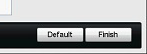

- Når bekreftelsen vises, trykker du på Ja
- BIOS-innstillingene er nå tilbakestilt.
Hvis det ikke fungerer, kan du prøve følgende sekvens:
- Trykk på Num Lock-tasten, og kontroller at Num Lock-lampen lyser.
- Trykk på Caps Lock-tasten, og kontroller at Caps Lock-lampen lyser.
- Trykk på Scroll Lock-tasten, og kontroller at Scroll Lock-lampen lyser. Alle lampene på tastaturet skal lyse, som i figur 1.
- Trykk på Alt + F-tastene samtidig. Systemet piper når standardinnstillingene for oppsettet gjenopprettes.
Bildet av nøkkelkart og lysplassering for din referanse 
2. Tømme BIOS ved hjelp av krysskoblingen for hovedkortet
Krysskoblingene på systemets hovedkort ved siden av knappcellebatteriet er krysskoblingene NVRAM_CLR og PWRD_EN .
Disse kan brukes til å tilbakestille BIOS.
Eksempel Hovedkort 
| Genser | Innstilling | Beskrivelse |
|---|---|---|
| NVRAM_CLR |  (standard) (standard) |
Konfigurasjonsinnstillingene beholdes ved systemoppstart (pinnene 3–5) |
 |
Konfigurasjonsinnstillingene slettes ved neste systemoppstart (pinne 1–3) | |
| PWRD_EN |  (standard) (standard) |
Passordfunksjonen er aktivert (pinnene 2-4) |
 |
Passordfunksjonen er deaktivert (pins 4-6) |
Trinn:
- Kontroller at du bruker et ESD-armbånd (Electrostatic Discharge) når du arbeider inne i serveren
- Slå av systemet samt alt tilhørende periferiutstyr og koble systemet fra strømuttaket
- Åpne systemet
- Ta ut krysskoblingspluggen fra NVRAM_CLR-krysskoblingen [Se figuren over for å finne passordkrysskoblingen (merket NVRAM_CLR) på hovedkortet]
- Flytt Jumper fra Pins 3-5 til pinnene 1-3.
- Lukk systemet, koble til strømkablene på nytt
- Slå på systemet i ti sekunder
- Slå av systemet.
- Åpne systemet.
- Flytt krysskoblingen tilbake til pins 3–5 (standard)
- Lukk systemet
- Koble systemet og eksterne enheter til strømuttakene på nytt, og slå på systemet
Du må gå inn i system-BIOS og skrive inn klokkeslett og dato på nytt samt alle nødvendige innstillinger.
Affected Products
PowerEdge XR2, PowerEdge C4130, Poweredge C4140, PowerEdge c6320, PowerEdge c6320p, PowerEdge C6420, PowerEdge C6520, PowerEdge C6525, PowerEdge C6615, PowerEdge C6620, Poweredge FC430, Poweredge FC630, PowerEdge FC640, Poweredge FC830
, PowerEdge FM120x4 (for PE FX2/FX2s), PowerEdge M630, PowerEdge M630 (for PE VRTX), PowerEdge M640, PowerEdge M640 (for PE VRTX), PowerEdge M830, PowerEdge M830 (for PE VRTX), PowerEdge MX740C, PowerEdge MX750c, PowerEdge MX760c, PowerEdge MX840C, PowerEdge R230, PowerEdge R240, PowerEdge R250, PowerEdge R260, PowerEdge R330, PowerEdge R340, PowerEdge R350, PowerEdge R360, PowerEdge R430, PowerEdge R440, PowerEdge R450, PowerEdge R530, PowerEdge R530xd, PowerEdge R540, PowerEdge R550, PowerEdge R630, PowerEdge R640, PowerEdge R6415, PowerEdge R650, PowerEdge R650xs, PowerEdge R6515, PowerEdge R6525, PowerEdge R660, PowerEdge R660xs, PowerEdge R6615, PowerEdge R6625, PowerEdge R670, PowerEdge R730, PowerEdge R730xd, PowerEdge R740, PowerEdge R740XD, PowerEdge R740XD2, PowerEdge R7415, PowerEdge R7425, PowerEdge R750, PowerEdge R750XA, PowerEdge R750xs, PowerEdge R7515, PowerEdge R7525, PowerEdge R760, PowerEdge R760XA, PowerEdge R760xd2, PowerEdge R760xs, PowerEdge R7615, PowerEdge R7625, PowerEdge R770, PowerEdge R830, PowerEdge R840, PowerEdge R860, PowerEdge R930, PowerEdge R940, PowerEdge R940xa, PowerEdge R960, PowerEdge T130, PowerEdge T140, PowerEdge T150, PowerEdge T160, PowerEdge T30, PowerEdge T330, PowerEdge T340, PowerEdge T350, PowerEdge T360, PowerEdge T40, PowerEdge T430, PowerEdge T440, PowerEdge T550, PowerEdge T560, PowerEdge T630, PowerEdge T640, PowerEdge XE2420, PowerEdge XE7100, PowerEdge XE7420, PowerEdge XE7440, PowerEdge XE8545, PowerEdge XE8640, PowerEdge XE9640, PowerEdge XE9680, PowerEdge XR11, PowerEdge XR12
...
Article Properties
Article Number: 000128677
Article Type: How To
Last Modified: 20 Feb 2025
Version: 8
Find answers to your questions from other Dell users
Support Services
Check if your device is covered by Support Services.